如何在win11添加小组件? windows11小组件的添加与删除方法
时间:2022-10-26 21:19
很多时候我们会为了辅助工作,在桌面添加一些小组件可以带来很多方便,那么在win11里怎样添加小组件的呢?今日为你们带来的文章是关于windows11小组件的添加与删除方法,还有不清楚小伙伴和小编一起去学习一下吧。
如何在win11添加小组件? windows11小组件的添加与删除方法
一、添加小组件
点击任务栏上的【小组件】图标。
进入小组件界面,找到“添加小组件”,点击进入。
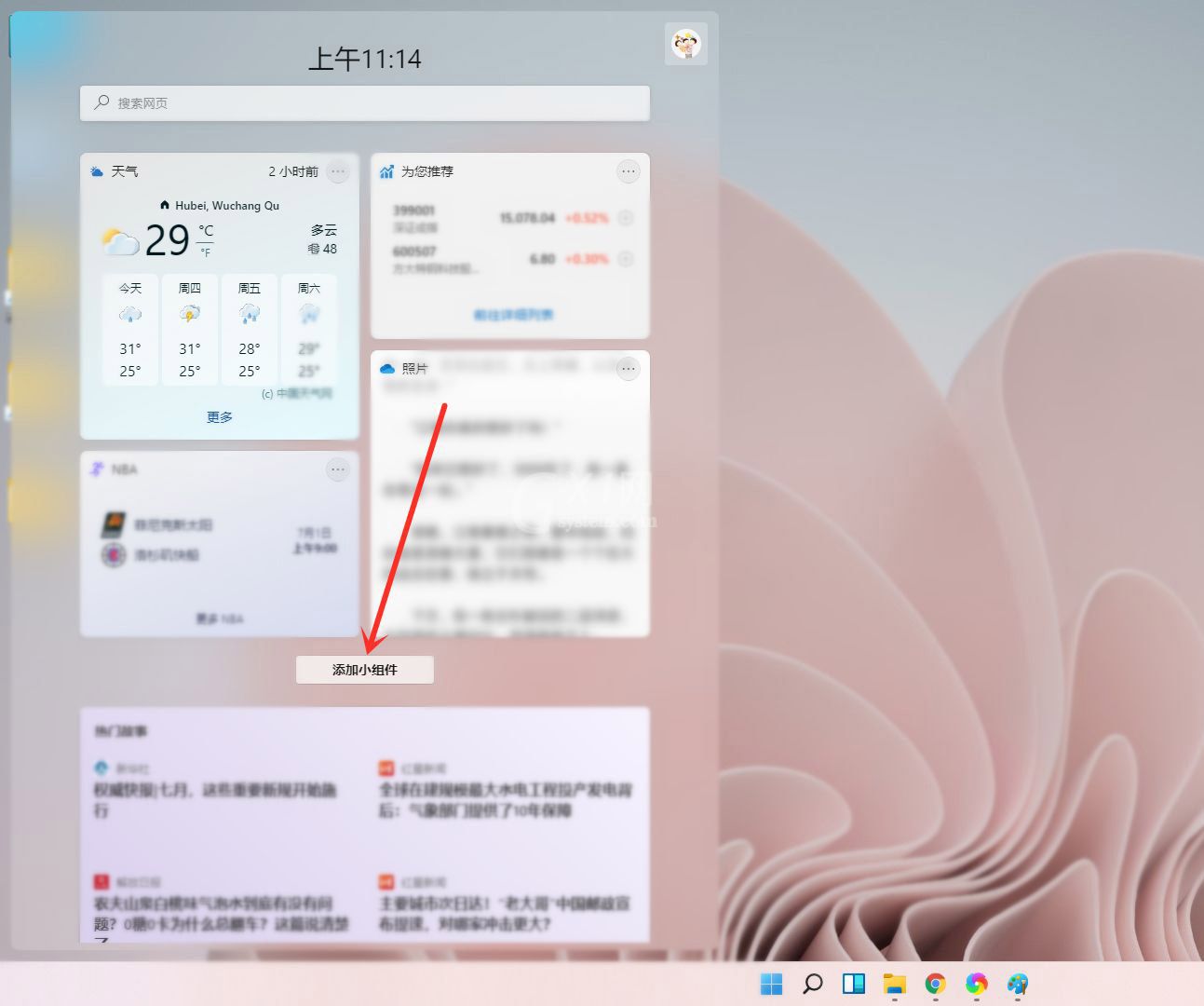
选择要添加的小组件,点击右侧的【+】即可。
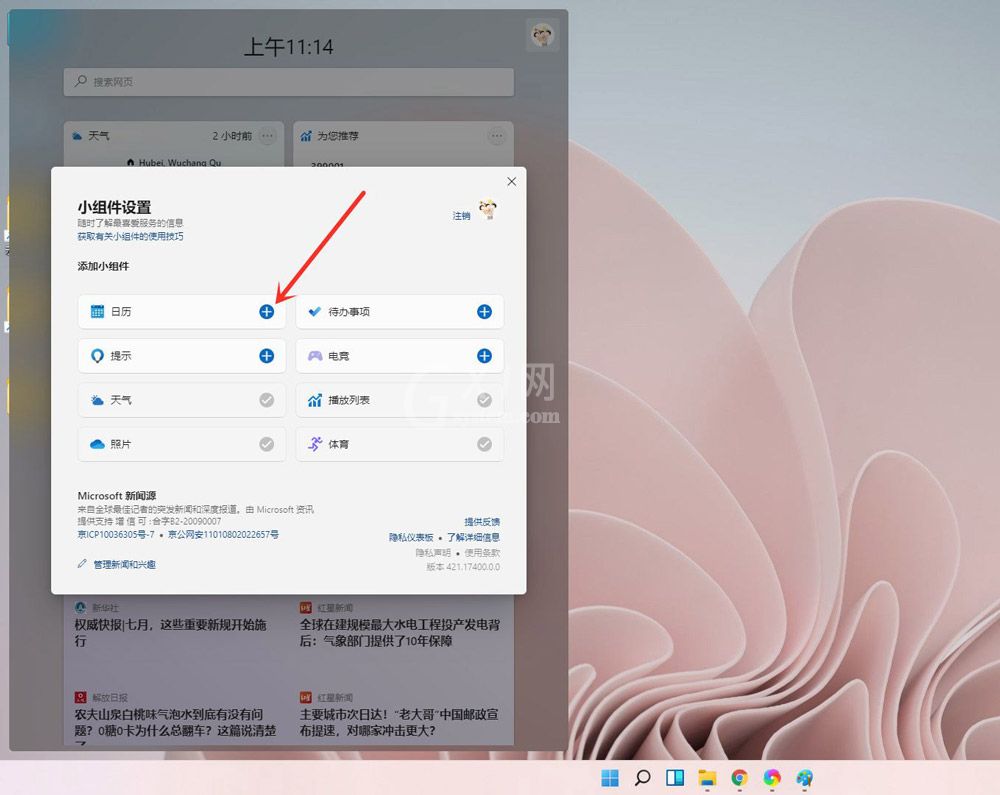
小组件添加完成。
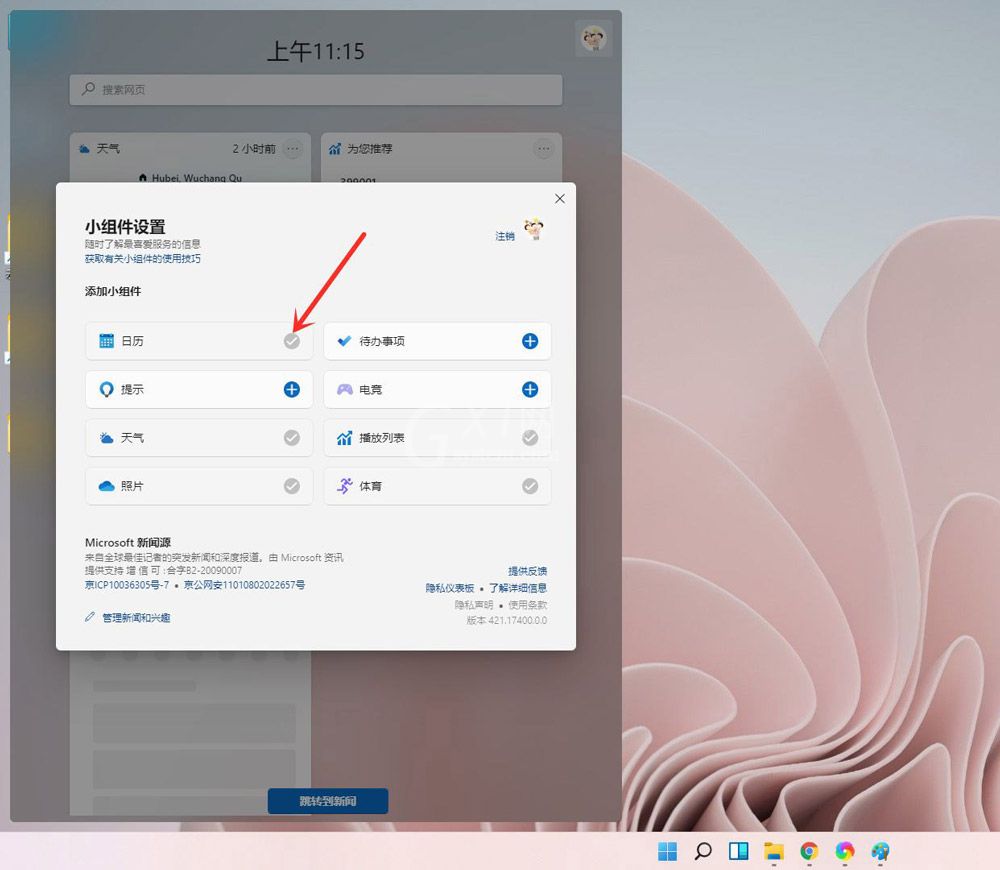
二、删除小组件
选择要删除的小组件,点击右上角【•••】。
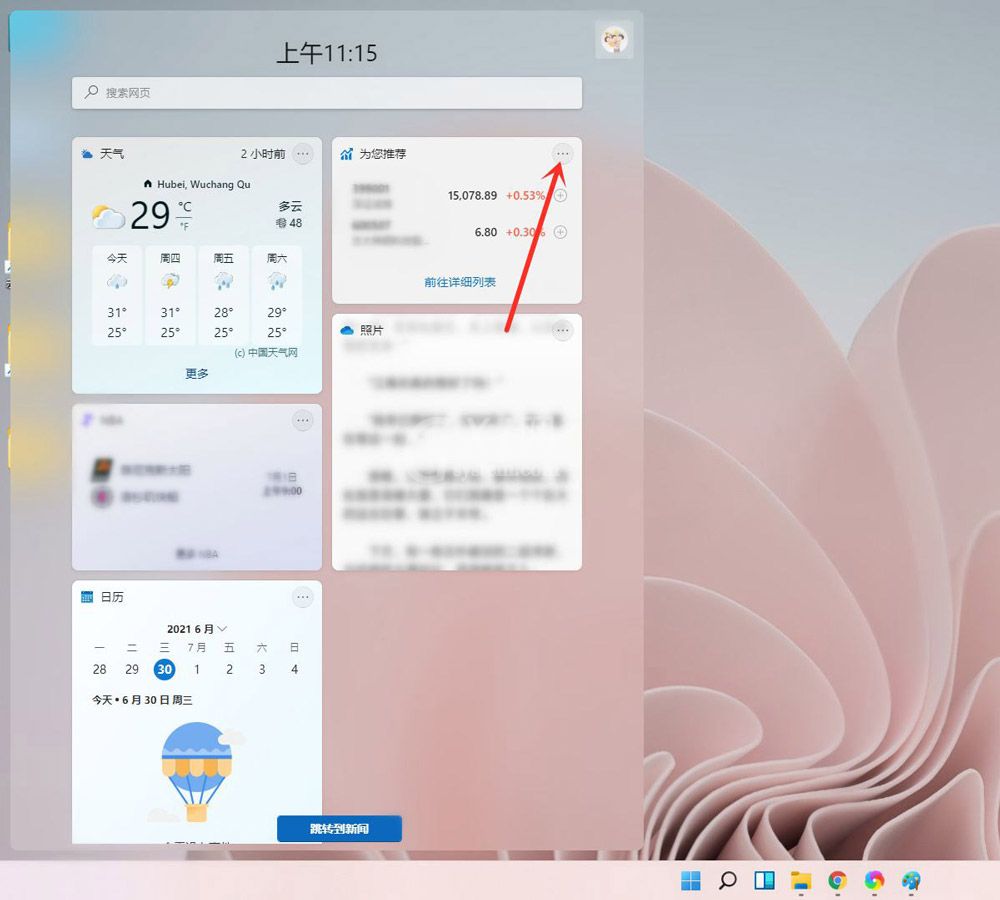
在弹出的菜单中点击【删除小组件】即可。
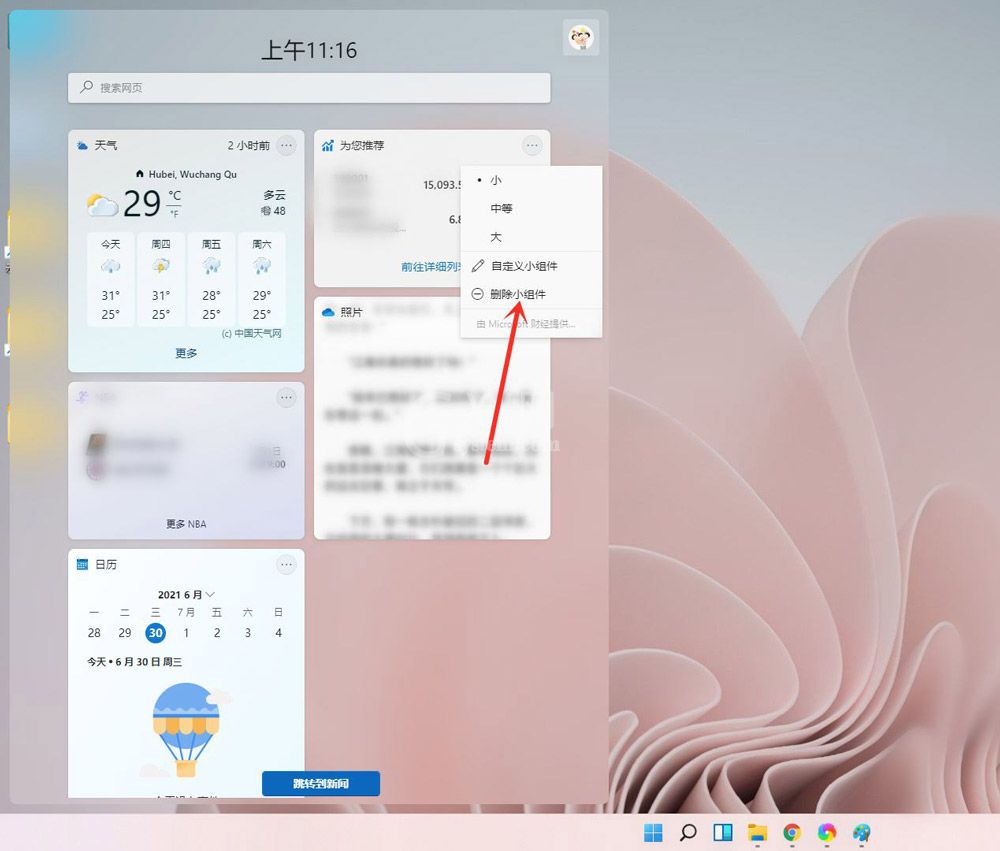
以上就是windows11小组件的添加删除方法,希望大家喜欢哦。



























